jQueryMobile快速入門-創新互聯
what
jQuery Mobile是jQuery 在手機上和平板設備上的版本。它不僅會給主流移動平臺帶來jQuery核心庫,而且會發布一個完整統一的jQuery移動UI框架。支持全球主流的移動平臺。

使用
要使用 jQuery Mobile,首先需要在開發的界面中包含如下3個內容:
CSS文件jquery.mobile-1.4.5.min.css
jQuery類庫文件 jquery.min.js
jQuery Mobile文件 jquery.mobile-1.4.5.min.js
<link rel="stylesheet" ></script>
結構
一個jQuery Mobile頁面時你需要創建三塊基本內容(頭,正文,尾),要在html文檔中的 head 標簽內填寫:
<meta name="viewport" content="width=device-width, minimum-scale=1, maximum-scale=1"><link rel="stylesheet" 是顯示在瀏覽器中的頁面
data-role="header" 創建頁面上方的工具欄(常用于標題和搜索按鈕)
data-role="content" 定義頁面的內容,比如文本、圖像、表單和按鈕,等等
data-role="footer" 創建頁面底部的工具欄
在jQuery Mobile中,可以在單一 HTML 文件中創建多個頁面。通過唯一的id來分隔每張頁面,在后面的代碼編寫中,推薦使用以上的構建方法來建立頁面。
超鏈接
jQuery Mobile中的一個“page”結構一般使用一個DIV來組織。現在你可以使用前一節中的模板來創建一個包含三個跳轉到其他頁面的鏈接的導航頁面:
<div data-role="page" id="menu"> <div data-role="header"><h2>Menu</h2></div><!-- /header --> <div data-role="content"> <p>What vehicles do you like?</p> <p><a href="#Cars">Cars</a></p> <p><a href="#Trains">Trains</a></p> <p><a href="#Planes">Planes</a></p> </div><!-- /content --> <div data-role="footer" data-position="fixed"><h5>Page Footer</h5></div><!-- /footer --></div><!-- /page -->
上面創建的導航頁是我們在瀏覽器看到的第一個頁面,接下來我們再添加三個“page”,他們有不同的id:Cars, Planes,Trains。
<div data-role="page" id="Cars"> <div data-role="header"> <h2>Cars</h2> </div><!-- /header --> <div data-role="content"> <p>We can add a list of cars</p> </div><!-- /content --> <div data-role="footer"> <h5>Page Footer</h5> </div><!-- /footer --></div><!-- /page --><!-- Start of third page --><div data-role="page" id="Trains"> <div data-role="header"> <h2>Trains</h2> </div><!-- /header --> <div data-role="content"> <p>We can add a list of trains</p> </div><!-- /content --> <div data-role="footer"> <h5>Page Footer</h5> </div><!-- /footer --></div><!-- /page --><!-- Start of fourth page --><div data-role="page" id="Planes"> <div data-role="header"> <h2>Planes</h2></div><!-- /header --> <div data-role="content"> <p>We can add a list of planes</p> </div><!-- /content --> <div data-role="footer"> <h5>Page Footer</h5></div><!-- /footer --></div><!-- /page -->
現在我們已經建立完成了,去試一試吧
button

在jQuery Mobile中,按鈕可通過三種方式創建:
使用 < button > 元素
使用 < input > 元素
使用帶有 data-role="button" 的 < a >元素
<button>按鈕</button><input type="button" value="按鈕"><a href="#" data-role="button">按鈕</a>
在 jQuery Mobile 中,按鈕會自動樣式化,讓它們在移動設備上更具吸引力和可用性。我們推薦使用帶有 data-role="button" 的< a >元素在頁面間進行鏈接,使用< input >或< button >元素進行表單提交。
默認情況下,按鈕占滿整個屏幕寬度。如果你想要一個僅是與內容一樣寬的按鈕,或者如果您想要并排顯示兩個或多個按鈕,請添加 data-inline="true",如果想組合按鈕,可以使用 data-role="controlgroup" 屬性和 data-type="horizontal|vertical" 一起使用來規定是否水平或垂直組合按鈕。
<a href="#pagetwo" data-role="button" data-inline="true">訪問第二個頁面</a><div data-role="controlgroup" data-type="horizontal"> <a href="#anylink" data-role="button">按鈕 1</a> <a href="#anylink" data-role="button">按鈕 2</a> <a href="#anylink" data-role="button">按鈕 3</a></div>
可折疊塊

可折疊塊允許您隱藏或顯示內容 - 對于存儲部分信息很有用。如需創建一個可折疊的內容塊,需要為容器添加 data-role="collapsible" 屬性。在容器(div)內,添加一個標題元素(H1-H6),后跟您想要進行擴展的 HTML 標記,默認情況下,內容是被折疊起來的。如需在頁面加載時展開內容,請使用 data-collapsed="false":
<div data-role="collapsible" data-collapsed="false"> <h2>點擊我 - 我可以折疊!</h2> <p>我是可折疊的內容。</p></div>
當然可折疊塊允許嵌套,如下代碼:
<div data-role="collapsible"> <h2>點擊我 - 我可以折疊!</h2> <p>我是被展開的內容。</p> <div data-role="collapsible"> <h2>點擊我 - 我是嵌套的可折疊塊!</h2> <p>我是嵌套的可折疊塊中被展開的內容。</p> </div></div>
panel

jQuery Mobile中的面板會在屏幕的左側向右側劃出。可以通過指定id的div元素添加 data-role="panel" 屬性來創建面板。
<div data-role="panel" id="myPanel"> <h3>面板標題..</h3> <p>文本內容..</p></div>
panel標記必須置于頭部、內容、底部組成的頁面之前或之后。
<div data-role="page" id="pageone"> <div data-role="panel" id="myPanel"> <h3>面板頭部..</h3> <p>面板中的一些文本內容..</p> </div> <div data-role="header"> <h2>匯智網</h2> </div> </div>
要訪問面板,需要創建一個指向面板的鏈接,點擊該鏈接即可打開面板:
<a href="#myPanel" class="ui-btn ui-btn-inline">打開面板</a>
默認情況下,面板會顯示在屏幕的左側。如果想讓面板出現在屏幕的右側,可以指定 data-position="right" 屬性。
<a href="#myPanel" class="ui-btn ui-btn-inline" data-position="right">打開面板</a>
可以通過使用 data-display 屬性來控制面板的展示方式:
<div data-role="panel" id="overlayPanel" data-display="overlay"> <!--覆蓋顯示--><div data-role="panel" id="revealPanel" data-display="reveal"> <!--滑動顯示--><div data-role="panel" id="pushPanel" data-display="push"> <!--推動顯示--></div></div></div>
可以使用按鈕來關閉面板:僅需要在面板的div中添加 data-rel="close" 屬性。
<div data-role="panel" id="myPanel"> <h3>面板頭部..</h3> <p>面板中的一些文本內容..</p> <a href="#pageone" data-rel="close" class="ui-btn ui-btn-inline">關閉面板</a></div>
更多示例內容及在線練習參考:
http://www.hubwiz.com/course/5640589f9bb934437751117b/
另外有需要云服務器可以了解下創新互聯scvps.cn,海內外云服務器15元起步,三天無理由+7*72小時售后在線,公司持有idc許可證,提供“云服務器、裸金屬服務器、高防服務器、香港服務器、美國服務器、虛擬主機、免備案服務器”等云主機租用服務以及企業上云的綜合解決方案,具有“安全穩定、簡單易用、服務可用性高、性價比高”等特點與優勢,專為企業上云打造定制,能夠滿足用戶豐富、多元化的應用場景需求。
分享題目:jQueryMobile快速入門-創新互聯
文章源于:http://vcdvsql.cn/article8/eghip.html
成都網站建設公司_創新互聯,為您提供全網營銷推廣、小程序開發、網站營銷、網站排名、品牌網站制作、網站收錄
聲明:本網站發布的內容(圖片、視頻和文字)以用戶投稿、用戶轉載內容為主,如果涉及侵權請盡快告知,我們將會在第一時間刪除。文章觀點不代表本網站立場,如需處理請聯系客服。電話:028-86922220;郵箱:631063699@qq.com。內容未經允許不得轉載,或轉載時需注明來源: 創新互聯
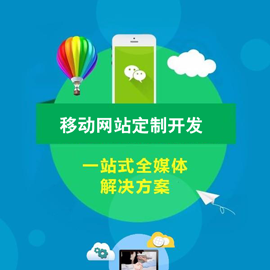
- 高端定制網站設計主要具備的模式 2022-07-28
- 企業定制網站應該選擇何種方式呢? 2015-09-13
- 【上海網站建設】透析定制網站細說網站建設流程 2020-11-14
- 選擇高端定制網站建設的一些理由 2022-05-31
- 成都制作一個高端營銷型定制網站,需要幾步能完成? 2022-08-07
- 高端定制網站滿足你的隨心所欲 2016-11-09
- 如何為企業定制網站設計步驟? 2016-12-19
- 定制網站就是高端?在本蒙面前都顯得遜色很多! 2022-08-05
- 高端定制網站,費用為什么這么貴? 2016-09-24
- 模板網站pk定制網站,網站與seo的那些事 2020-08-12
- 模板網站?定制網站?應該選哪種? 2022-05-02
- 仿站和定制網站有什么區別呢 2016-10-01